Siri Remote 是释放 Apple TV 全部潜能的关键,但由于其外形纤薄,在日常生活中很容易丢失。下面介绍如何使用 iOS 17 找到它。

Siri Remote(第二代)是 Apple TV 体验的重要组成部分,可为用户提供直观的导航和娱乐控制。Siri Remote 具有多种功能,旨在确保尽可能完美的观看体验。它拥有一个支持触摸的点击板,允许用户快速浏览内容、选择选项并精确导航 Apple TV 界面。它的触感按钮可让用户立即访问主屏幕、播放/暂停、音量控制和 Siri。这使它成为一个多功能的娱乐工具。有了 Siri Remote,Apple TV 变得更加引人入胜。
通过 Siri 发出的语音命令,搜索内容、控制播放甚至管理智能家居设备都变得轻而易举。遥控器的麦克风经过精心调校,可准确接收 Siri 的语音命令。
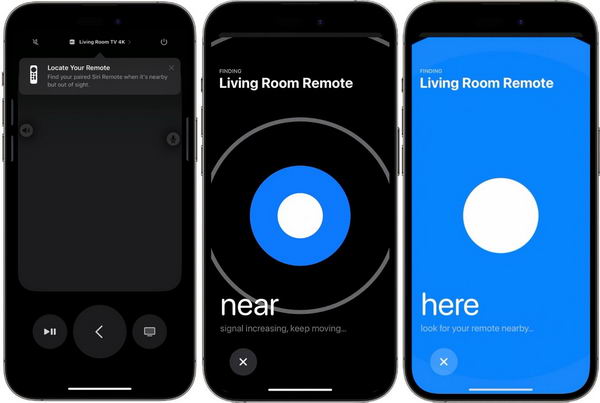
唉,它还是和其他遥控器一样容易出问题,就是很容易丢失。就像电视机或游戏机的控制器一样,Siri 遥控器也可能被放错位置,造成几分钟的沮丧。
如果用户丢失了 Siri 遥控器(第二代或更新机型),iPhone 上的控制中心会提供帮助寻找的功能,不过需要 iOS 17 系统的支持。
如何在 iOS 17 中使用 Siri 查找 遥控器的位置
- 在 iPhone 上从右上角向下轻扫,调出控制中心,然后选择 Apple TV Remote 图标。
- 从 Remote 应用程序中选择 Apple TV 后,按下要查找的 Siri 遥控器对应的查找按钮,然后等待确认其位置的通知。你可能需要四处走动一下才能连接到遥控器。
- 一旦检测到 Siri 遥控器,iPhone 屏幕上就会出现一个白点,随着你离遥控器越来越近,白点也会越来越多。显示屏还会显示你离遥控器是近、远还是就在旁边。
- 找到遥控器后,轻点 iPhone 上的 "找到了",如果需要继续搜索,请选择 "继续寻找"。



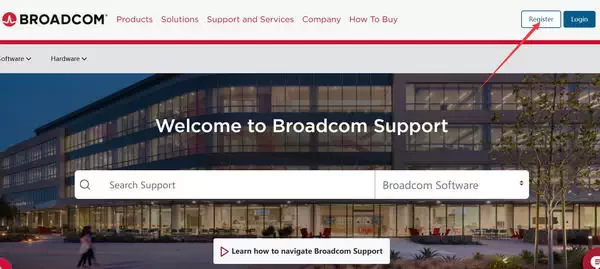
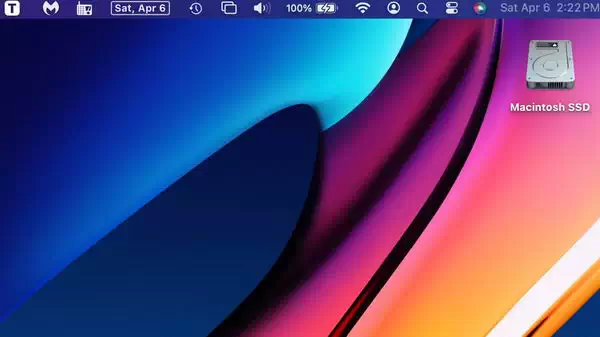
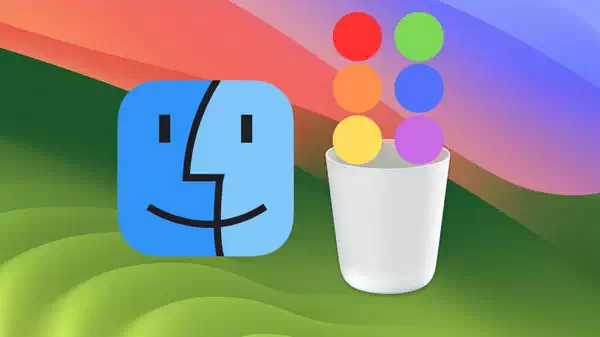



![[WIN] DS4Windows v3.3.3 - PC用PS4手柄驱动](https://www.pcsofter.com/wp-content/uploads/2023/03/2023032111114810.jpg)




